
Introduction
Les ordinateurs portables HP EliteBook sont bien connus pour leur fiabilité et leurs performances puissantes, ce qui en fait un choix privilégié pour les professionnels, les étudiants et les joueurs. Cependant, de nombreux utilisateurs rencontrent le problème de l’ordinateur qui passe automatiquement en veille ou s’éteint lorsque le couvercle est fermé. Cela peut être perturbant et affecter votre flux de travail, vos réunions ou vos activités de jeu. Dans ce guide, nous allons explorer comment vous pouvez ajuster les paramètres d’alimentation par défaut pour garantir que votre HP EliteBook reste actif même lorsque le couvercle est fermé.

Comprendre les Paramètres d’Alimentation par Défaut
Normalement, lorsque vous fermez le couvercle de votre HP EliteBook, il passe en mode veille ou en hibernation. Ces réglages sont destinés à économiser l’énergie, améliorant ainsi la longévité de la batterie lorsque votre ordinateur portable n’est pas utilisé de manière active. Cependant, il y a des moments où cette fonction automatique peut être plus gênante, surtout si vous exécutez des tâches en arrière-plan ou avez des téléchargements en attente. Nous vous guiderons à travers le processus pour ajuster ces paramètres selon vos besoins.
Personnaliser les Paramètres de Fermeture de Couvercle sur HP EliteBook
Pour gérer la réponse de votre ordinateur portable lorsqu’il est fermé, vous devrez modifier les paramètres d’alimentation dans Windows.
Accéder au Menu des Options d’Alimentation
- Cliquez sur l’icône de la batterie située dans votre barre des tâches.
- Sélectionnez ‘Paramètres d’alimentation et de veille’.
- Accédez au lien ‘Paramètres d’alimentation supplémentaires’ pour accéder à des options d’alimentation plus détaillées.
Modifier les Actions de Fermeture de Couvercle
- Dans la fenêtre des Options d’Alimentation, sélectionnez ‘Choisir l’action de la fermeture du couvercle’ dans le menu de gauche.
- Vous trouverez des options pour ‘Sur batterie’ et ‘Branché’. Choisissez votre réglage préféré :
- Sélectionnez ‘Ne rien faire’ si vous souhaitez que l’ordinateur portable reste complètement opérationnel.
- Choisissez ‘Veille’ pour entrer dans un état de faible consommation sans s’éteindre.
- Optez pour ‘Hibernation’ si vous vous éloignez pour une période prolongée et souhaitez sauvegarder votre session.
- Sélectionnez ‘Arrêter’ pour éteindre complètement l’ordinateur portable lorsqu’il est fermé.
Enregistrer et Tester Vos Paramètres
- Cliquez sur ‘Enregistrer les modifications’ pour vous assurer que vos nouveaux paramètres sont appliqués.
- Testez vos paramètres en fermant et rouvrant votre ordinateur portable pour confirmer que son comportement est conforme à vos intentions.
Conseils Supplémentaires pour la Gestion de l’Énergie
Une gestion efficace de l’énergie ne se limite pas à l’ajustement des paramètres de fermeture de couvercle. Voici d’autres façons d’améliorer les performances de votre HP EliteBook.
Utiliser HP Support Assistant
- Téléchargez et installez HP Support Assistant depuis le site officiel de HP.
- Utilisez-le pour des mises à jour automatiques, des diagnostics système et des vérifications de l’état de la batterie.
Équilibrer Performance et Vie de la Batterie
- Sélectionnez un plan d’alimentation en choisissant ‘Équilibré’ pour harmoniser performance et efficacité énergétique.
- Optez pour le mode ‘Économiseur d’énergie’ lorsque la maximisation de l’autonomie de la batterie est votre priorité.
Programmer des Contrôles de Maintenance Réguliers
- Nettoyez périodiquement les fichiers système pour maintenir la rapidité et éviter les performances ralenties.
- Gardez les pilotes et le micrologiciel de votre appareil à jour pour une expérience fluide.
Résoudre les Problèmes Courants de Paramètres d’Alimentation
Si vos réglages ajustés ne fonctionnent pas comme prévu, voici des façons de dépanner les problèmes potentiels.
Paramètres Non Enregistrés
- Confirmez que vous cliquez sur ‘Enregistrer les modifications’ dans le menu des Options d’Alimentation.
- Assurez-vous que votre compte utilisateur dispose des privilèges administratifs nécessaires pour procéder à des changements système.
Messages d’Erreur Lors de l’Ajout de Plans d’Alimentation
- Redémarrez votre système et réessayez d’effectuer les modifications.
- Vérifiez les mises à jour Windows qui pourraient corriger des bugs ou erreurs existants affectant les paramètres d’alimentation.
Restauration des Paramètres d’Origine
- Retournez aux Options d’Alimentation et cliquez sur ‘Restaurer les paramètres par défaut pour ce plan’ si vous devez revenir aux paramètres d’origine.
Explorer les Options de Configuration Avancées
Si les modifications de base ne répondent pas à vos besoins, les configurations avancées pourraient offrir un contrôle supérieur.
Ajustements de Ligne de Commande
- Ouvrez l’Invite de Commandes en tant qu’administrateur.
- Utilisez les commandes ‘powercfg’ pour ajuster plus précisément les paramètres de gestion de l’énergie.
Utilisation d’Outils Tiers pour un Contrôle Amélioré
- Envisagez des logiciels comme BatteryCare ou Advanced SystemCare pour obtenir des fonctionnalités supplémentaires de gestion de l’énergie.
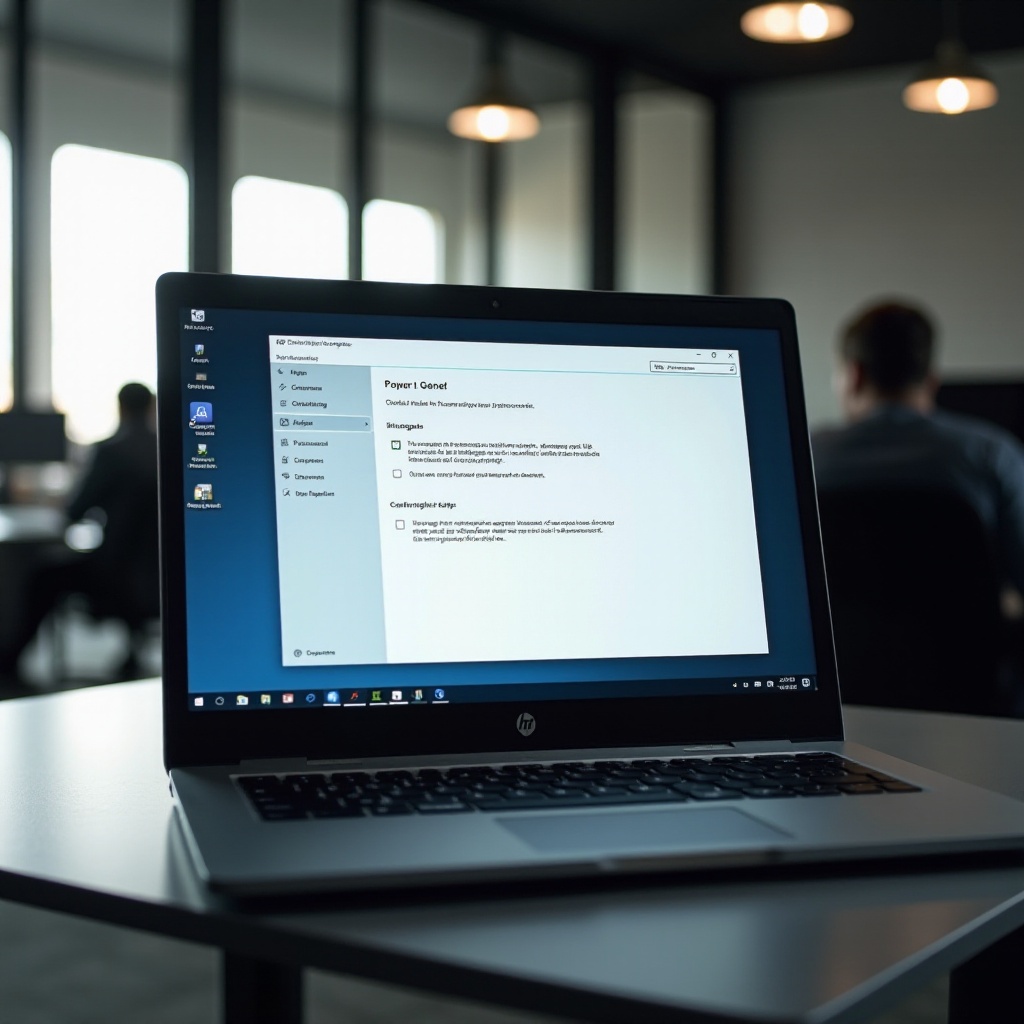
Applications Réelles et Scénarios Utilisateurs
Différents utilisateurs nécessitent des paramètres différents selon leurs contextes d’utilisation.
Paramètres pour les Professionnels
Restez productif en configurant l’ordinateur portable pour qu’il reste actif pendant les présentations et réunions, même avec le couvercle fermé.
Optimisations pour les Joueurs
Évitez les interruptions pendant les sessions de jeu en définissant l’action de fermeture de couvercle sur ‘Ne rien faire’, garantissant un jeu fluide.
Configurations pour les Étudiants
Un réglage ‘Veille’ est bénéfique pour conserver l’autonomie de la batterie pendant les longues conférences et séances d’étude où les prises de courant peuvent ne pas être disponibles.
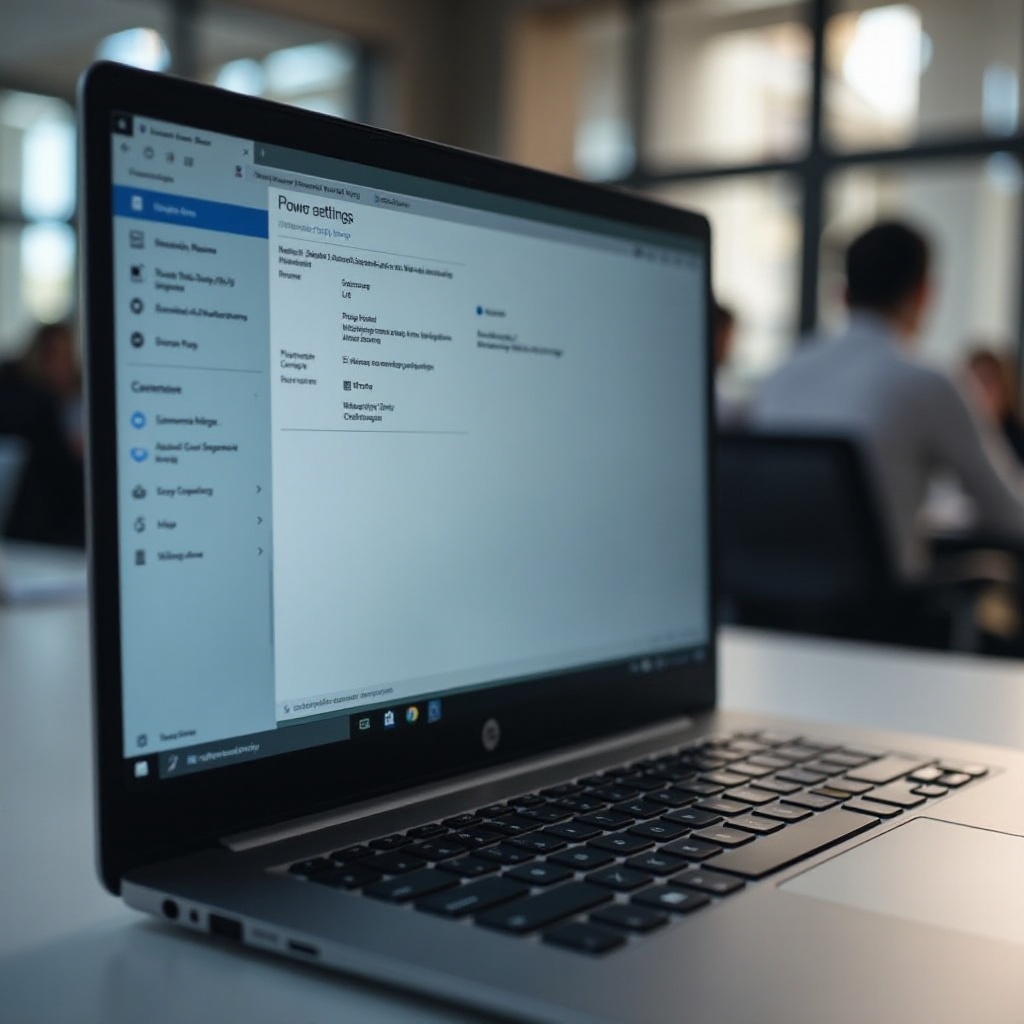
Conclusion
En mettant en œuvre ces ajustements simples, vous pouvez personnaliser votre HP EliteBook pour éviter les arrêts inutiles, améliorant ainsi la productivité et la commodité. Que vous soyez un utilisateur professionnel, un joueur ou un étudiant, ces paramètres peuvent être adaptés pour répondre efficacement à vos besoins de style de vie.
“`html
Questions Fréquemment Posées
Pourquoi mon HP EliteBook s’éteint-il lorsque je ferme le couvercle ?
Fermer le couvercle active les paramètres par défaut du mode d’économie d’énergie, généralement réglés sur Veille ou Mise en veille prolongée.
Puis-je personnaliser les paramètres de fermeture du couvercle sur d’autres modèles HP ?
Oui, la plupart des ordinateurs portables HP permettent aux utilisateurs de modifier les paramètres d’action du couvercle via le menu Options d’alimentation.
Comment puis-je rétablir les paramètres par défaut de fermeture du couvercle sur mon HP EliteBook ?
Allez dans le menu Options d’alimentation et sélectionnez ‘Restaurer les paramètres par défaut pour ce plan.’ Enregistrez les modifications pour appliquer.
“`
